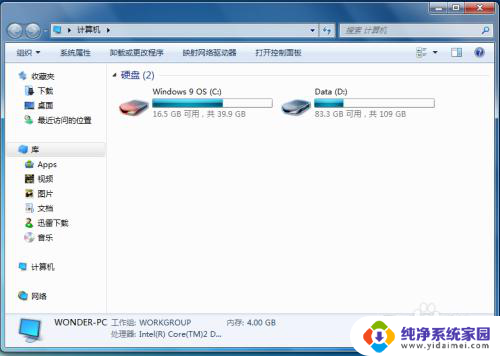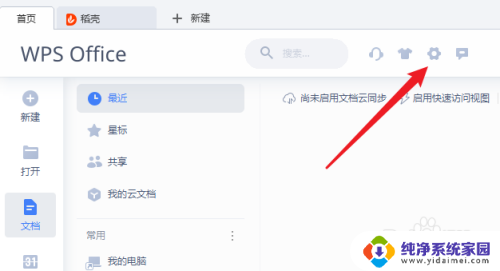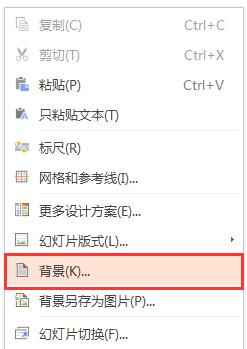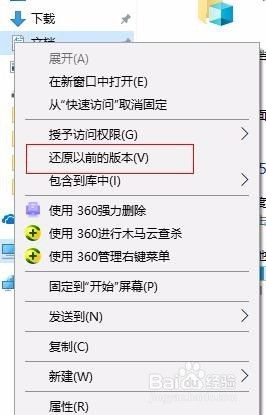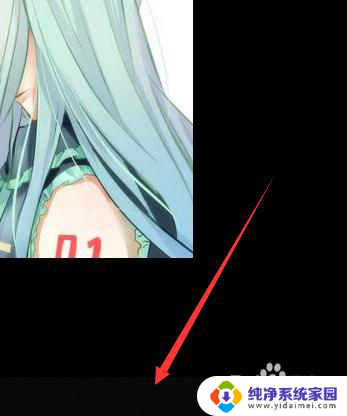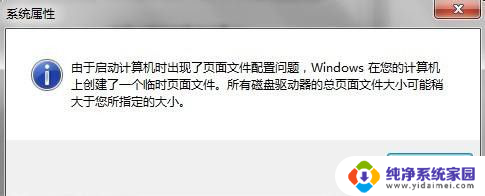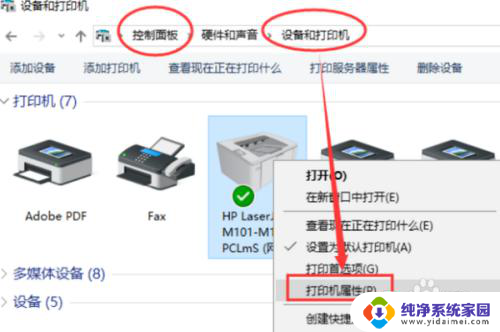电脑属性不见了,怎么找 电脑右键属性选项丢失了怎么办
更新时间:2023-08-06 11:02:59作者:yang
电脑属性不见了,怎么找,当我们使用电脑的过程中,有时会遇到一些问题,比如电脑右键属性选项突然不见了,这对于我们来说无疑是一个困扰,因为我们经常需要通过右键属性来调整电脑的一些设置。那么当电脑右键属性选项丢失时,我们该如何找回它呢?本文将为大家介绍一些可能的解决方法,帮助大家解决这个问题。
步骤如下:
1.同时按住“win+R”键打开“运行”窗口
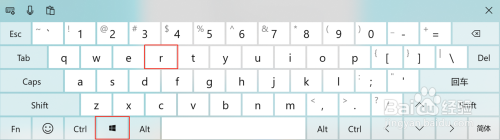
2.然后输入“gpedit.msc”命令,并点击“确定”
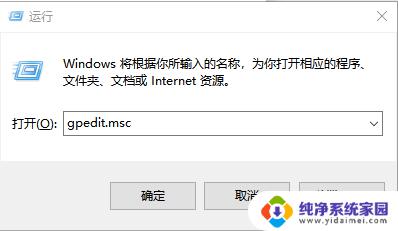
3.进入到本地组策略编辑器后,如图所示,点击展开“用户配置”
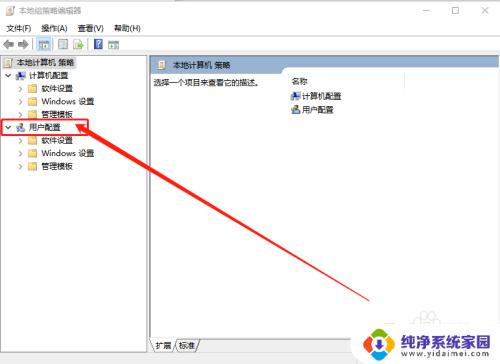
4.然后即继续点击并展开“管理模板”
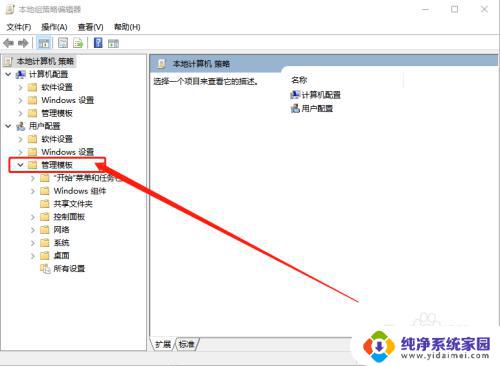
5.然后单击“桌面”文件夹,这时候,可以看见右侧页面出现出现了许多信息
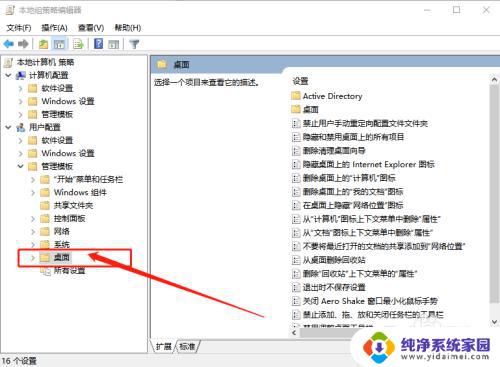
6.在右侧页面找到“从计算机”图标上下文菜单中删除“属性”的选项,然后右键选择“编辑”
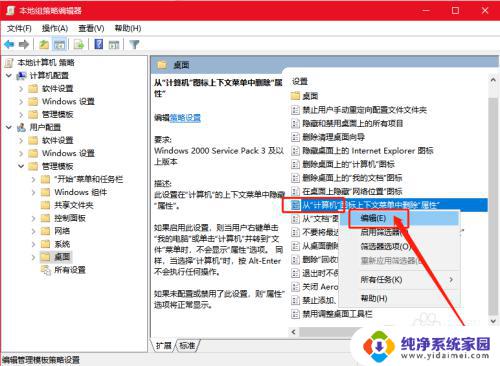
7.随后在弹出的设置窗口中,选择“未配置”。点击“应用”,最后点击“确定”即可
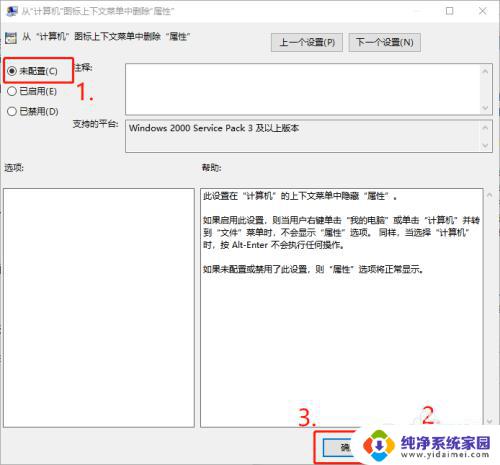
8.以上的方法win7和win10系统均可以使用,以上操作截图为win10系统!
以上是电脑属性不见了该如何寻找的全部内容,碰到同样情况的朋友们,可以参照小编的方法来处理,希望这些方法能有所帮助。